L'ambiente multisito consente agli utenti di progettare prodotti in posizioni diverse come se tutti gli utenti si trovassero in un unico luogo. Vi sono due differenti metodi per utilizzare tale funzionalità.
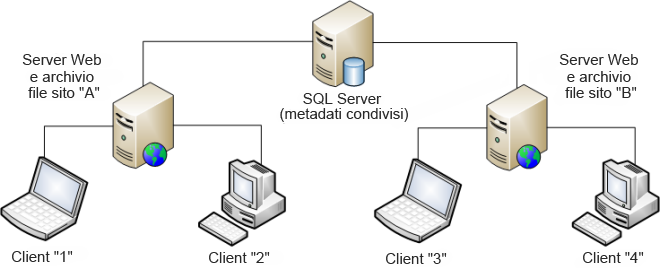
Il primo metodo consiste nella centralizzazione del database per tutti i siti. Il database per Vault può trovarsi su un server separato, come illustrato di seguito.
Il secondo metodo consiste nella creazione di un sito principale e nel posizionamento del database e dell'archivio di file principale sullo stesso server. Il sito principale include la maggior parte degli utenti ed è quello in cui viene eseguita la maggior parte del lavoro di progettazione.
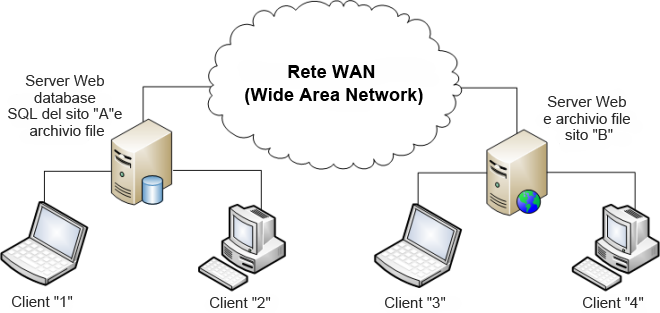
In questi ambienti, gli utenti aprono i file di dati, ad esempio disegni di AutoCAD, assiemi di Inventor o documenti di Microsoft Office, da un archivio di file locale. Tutti i metadati vengono letti e scritti in un database centrale, in modo che gli utenti possano aprire file di grandi dimensioni molto più rapidamente rispetto a quando vengono copiati nella rete WAN.
Un ambiente multisito è adatto?
La configurazione di un ambiente multisito è più complessa rispetto a quella di un ambiente con un unico server. In relazione a tale configurazione, è necessario considerare vari fattori:
- L'affidabilità della rete.
- La latenza di rete e la larghezza di banda tra i siti. È consigliabile configurare una latenza di rete bassa e una larghezza di banda elevata.
- Il numero di siti remoti.
- Il numero di utenti per sito.
- Le dimensioni e il numero dei file da replicare al giorno/all'ora.
- Il numero stimato di utenti concomitanti.
Abilitazione o disabilitazione di un Vault per un ambiente multisito
Abilitazione di un Vault
Affinché risulti accessibile agli altri siti, un Vault deve essere abilitato. I Vault abilitati sono disponibili per tutti i siti in un ambiente multisito. È possibile abilitare solo i Vault nel sito dal quale è in esecuzione la console del server.
- Nel riquadro di navigazione, espandere il nodo Gruppi di lavoro.
- Selezionare il sito da utilizzare.
- Dall'elenco selezionare un Vault nel sito corrente.
- Fare clic con il pulsante destro del mouse sul nome del Vault, quindi selezionare Vault abilitato.
- Se non è già stato impostato un percorso o se quello fornito non è valido, verrà richiesto di specificare la posizione dell'archivio dei file per il Vault selezionato. Specificare il percorso dell'archivio dei file, quindi fare clic su OK.
- Viene chiesto di scegliere se si desidera eseguire subito la sincronizzazione dei dati del Vault oppure rimandarla alla successiva replica pianificata. Per impostazione predefinita, l'esecuzione della replica è impostata per le ore 24:00 di ciascun giorno della settimana.
Disabilitazione di un Vault
Affinché risulti inaccessibile ad ogni altro sito, un Vault deve essere disabilitato. I Vault disabilitati non sono più disponibili per alcun altro sito in un ambiente multisito, fatta eccezione per il sito nel quale risiedono. È possibile disabilitare solo i Vault nel sito dal quale è in esecuzione la console del server.
- Nel riquadro di navigazione, selezionare Siti.
- Selezionare la riga relativa al sito corrente e il Vault da abilitare presso tale sito.
- Fare clic con il pulsante destro del mouse sul nome del Vault, quindi deselezionare Vault abilitato.
Visualizzare i dettagli del sito
- Dal menu Start di Windows selezionare Programmi ► Autodesk ► Autodesk Data Management ► Autodesk Data Management Server Console.
- Accedere ad Autodesk Data Management Server Console.
- Nel riquadro di navigazione, selezionare Gruppi di lavoro.
- Selezionare il sito da gestire. Ogni sito viene elencato insieme ad un riepilogo di statistiche, tra cui:
- Nome server
- Descrizione
- Percorso dell'archivio di file
- Nome Vault
- Stato Vault
- Tipo di replica
- Ultima replica
- Replica successiva
- Stato sito